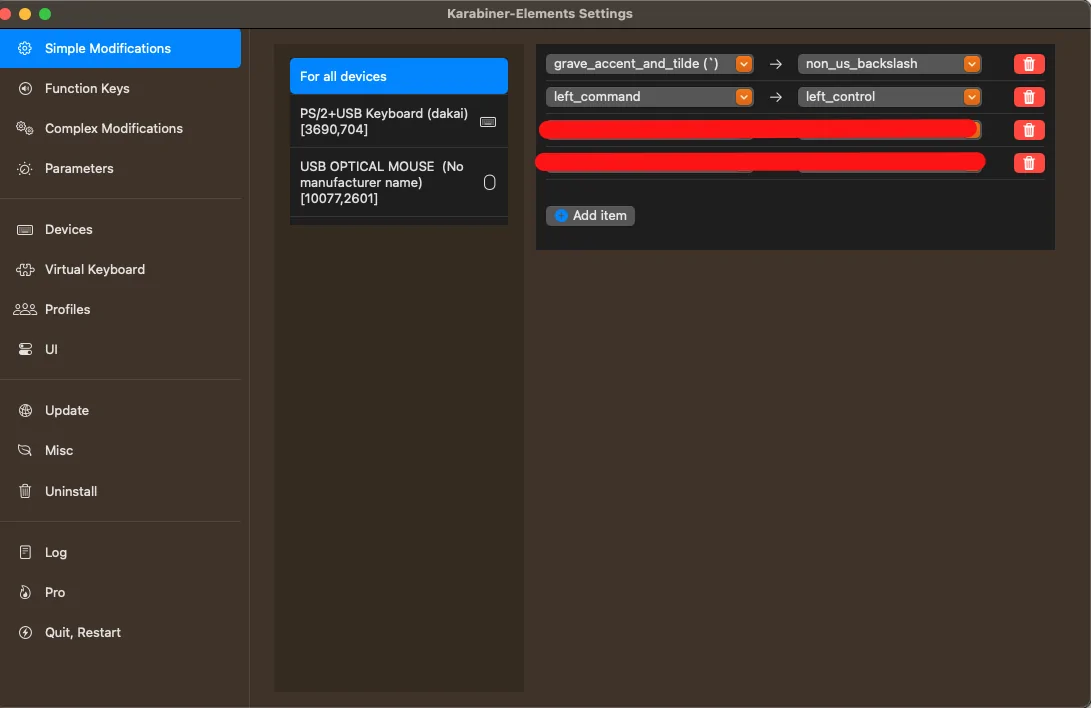MacOS kullanıcıları bilirler ki harici klavye kullandığınızda klavye düzenini işletim sistemine adapte etmek zor olabilir. Çünkü MacOS ayarlarında yeteri kadar özelleştirme yapılamamaktadır. Özellikle gaming klavyelerde tuşların yerini değiştirmek ve farklı tuş ayarları yapmak için asla yeterli olmayan ayarlar bulunur. Bu da Mac’inizde klavyeyi yeterince efektif kullanamadığınız anlamına gelir.
Konu Başlıkları
Ventura güncellemesinden sonra ” sembolü ile < sembolünün yer değiştirdiğini fark ettim. Bu iki tuşun yerini değiştirmeyi ya da klavye ayarlarını yapılandırmayı başaramadım. Çünkü daha önce belirttiğim gibi Mac üzerinde bu ayarlar maalesef kısıtlı. Ama imkansız değil.
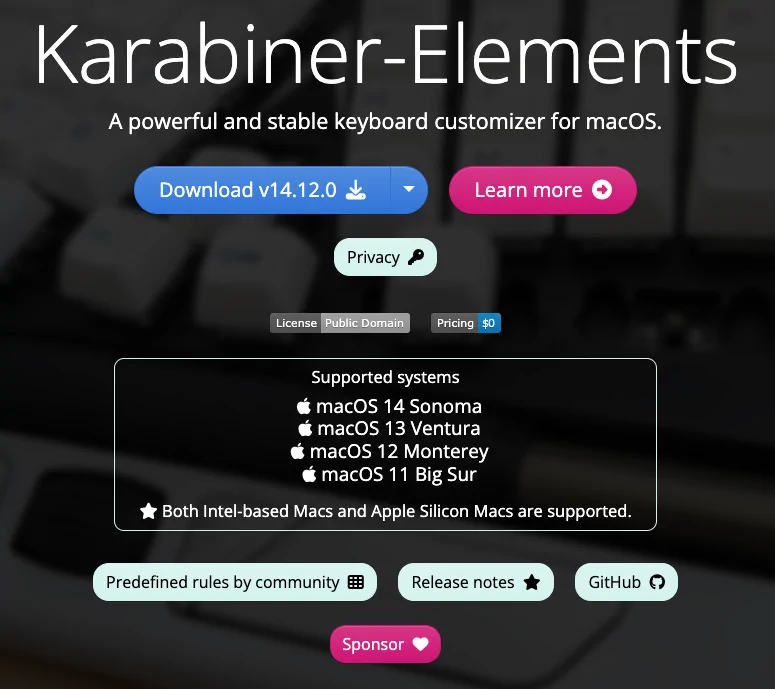
Karabiner-Elements ile tuş ayarlarını yapılandırın
Klavyenizdeki tuşların yerini değiştirmek ve klavyenizdeki özel sembolleri işletim sistemine tanıtmak için mapleme yapmanız gerekiyor. Klavyedeki her bir tuşun bilgisayarda bir karşılığı var. Eğer klavyede görünen sembolün bilgisayardaki karşılığı farklı çıkıyor ise, ilgili tuş tetiklendiğinde bilgisayar tarafında da o işaretin görünmesi sağlanabilir.
Bunu yapmanızı kolaylaştıran muazzam bir araç var. Karabiner-Elements adındaki bu araç ücretsiz. Özgür yazılımları desteklemek adına bu işi Karabiner-Elements üzerinden yapacağız.
Projeye Github üzerinden ulaşabilirsiniz. Ayrıca bir web sitesi bulunuyor. Buradan kurulum dosyasını indirebilirsiniz.
Kurulum yaparken gerekli tüm izinleri vermeniz şart.
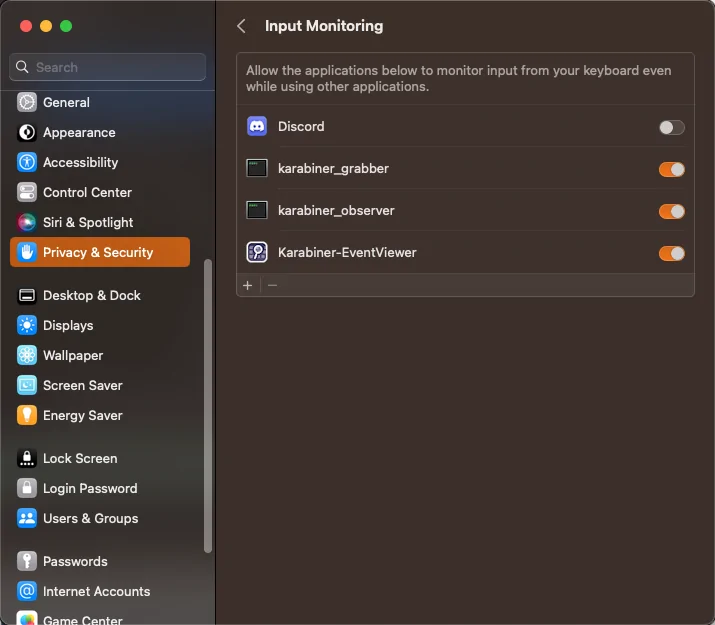
MacOS’de < ile ” yerini değiştirmek (İki tuşun yerini değiştirme)
Eğer doğrudan ” ile < yerini değiştirmek istiyorsanız bu iki tuşun haritasını değiştirmeniz şart. Bunun için grave_accent_and_tilde (‘) ile non_us_backslash ifadelerini seçerek her ikisinin yerini değiştiriyoruz. Ayrıca non_us_backslash ile grave_accent_and_tilde (‘) ifadelerini de eşleştiriyoruz ki her iki tuşa basıldığında diğer sembol yazılmış olsun.
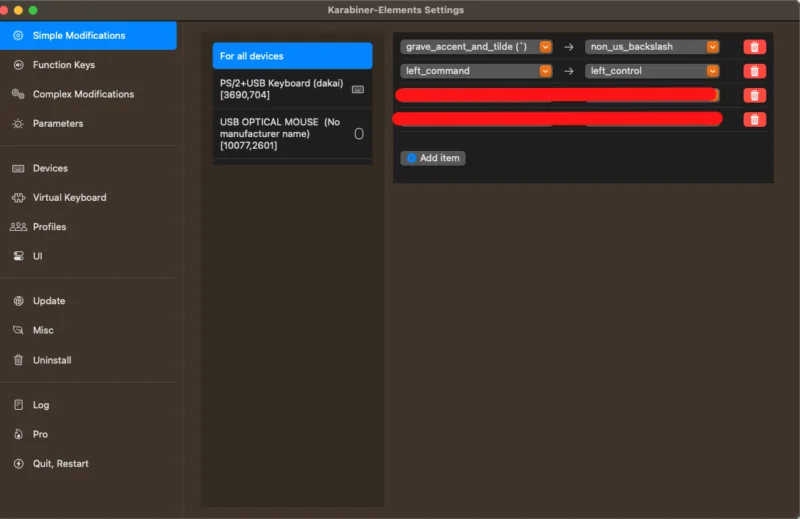
İzinleri verip ayarları yaptıktan sonra ayarlar uygulanmış olacak. Bilgisayarı yeniden başlatmak faydalı olabilir. Eğer Ventura sürümünüze güncelleme gelmişse mutlaka yapın. Bazı sürümlerde sorunlu çalışsa da güncelleme ile sorunlar gidiyor. Denendi.
Bu ayarlar tüm cihazlarda uygulanabilir. Macbook Pro, Macbook Air, Mac Mini, iMAC ve benzeri tüm MacOS cihazlarınızda bu yöntem ile klavye tuşları değiştirme işlemini yapabilirsiniz.